– выполняется SQL –запрос на добавление записи. При этом код присваивается автоматически, а текущее число экземпляров равно общему числу, введенному пользователем.
Форма может быть вызвана из меню главной формы.
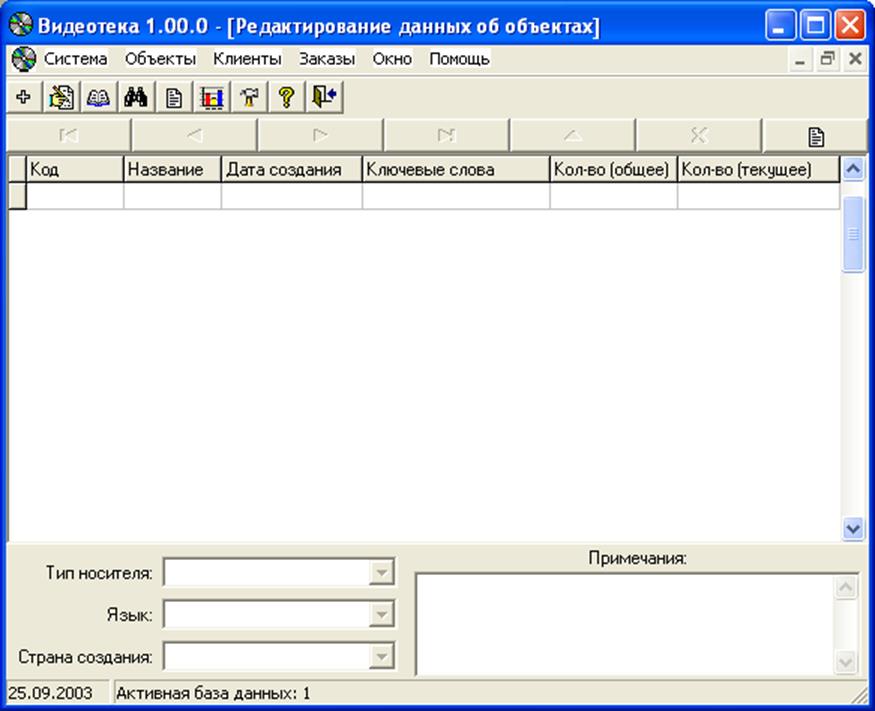
Рис. 7. Редактирование данных об объекте
Система позволяет осуществлять следующие функции:
– просмотр данных в виде таблицы, полей с выпадающими списками и многострочных полей;
– изменение записей;
Форма содержит следующие компоненты:
– набор кнопок (первая запись, предыдущая запись, следующая запись, последняя запись, редактирование записи, отмена текущего действия);
– таблица строк, содержащая записи обо всех объектах;
– поля с выпадающими списками (тип носителя, язык и страна создания), содержащими записи соответствующих подчиненных таблиц;
– многострочное поле ввода, позволяющее просматривать и редактировать поле «примечания» текущей записи.
При нажатии на кнопку «Заказать» открывается форма «Оформление заказа».
Данная форма вызывается одним из трех способов:
1. Меню главной формы.
2. Кнопка «ОК» формы поиска объектов.
3. Кнопка «Изменить объект» формы ввода заказов.
В том случае, если вызов осуществлен из главной формы, нужно показать все записи таблицы, в противном случае – некоторые, отобранные по условиям пользователя.
Форма может быть вызвана из меню главной формы.
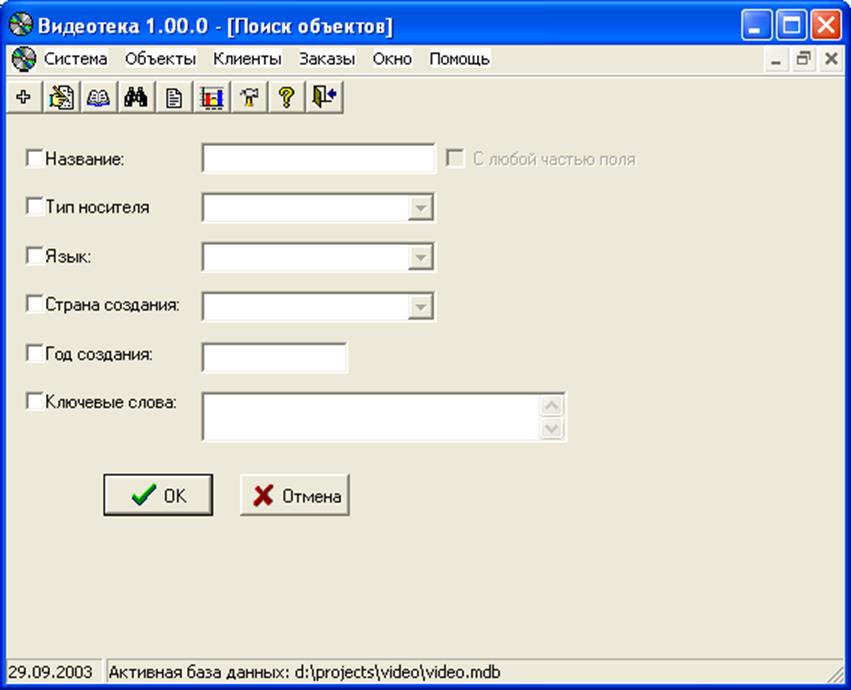
Рис. 8. Поиск объектов
Система позволяет искать объекты по следующим критериям:
– по названию (или его части);
– по типу носителя;
– по языку;
– по стране создания;
– по году создания
– по ключевым словам;
На форме расположены:
– поля ввода (название, год создания);
– многострочное поле ввода (ключевые слова);
– поля с выпадающими списками (тип носителя, язык и страна создания);
– флажки (соответствуют каждому полю и еще один флажок для поиска по целому названию или его части);
– кнопки (Ок, Отмена).
Поля и выпадающие списки, которые становятся доступными только тогда, когда поставлен флажок в соответствующем окошке слева. Пока поля ввода неактивны, их цвет совпадает с цветом формы. Необходимо предусмотреть возможность поиска по одному или нескольким критериям: название (или часть названия), тип носителя, язык, страна создания, год создания, ключевые слова Ключевые слова вводятся через точку с запятой. При поиске отбираются объекты, содержащие в описании хотя бы одно из указанных слов.
Кнопка «Отмена» - очищение всех полей ввода и раскрывающихся списков на форме. Кнопка «ОК» недоступна до тех пор, пока не поставлен хотя бы один флажок с левой части формы и введен критерий поиска в соответствующее поле ввода (поле со списком).
При нажатии кнопки «ОК» выполняются следующие действия:
1. Проверка того, что в поле «год» либо ничего нет, либо указано натуральное число.
2. Поиск подходящих записей.
3. Сообщение пользователю о числе найденных записей.
4. Открытие формы «Редактирование объектов» с отобранными объектами.
Форма может быть вызвана из меню главной формы.
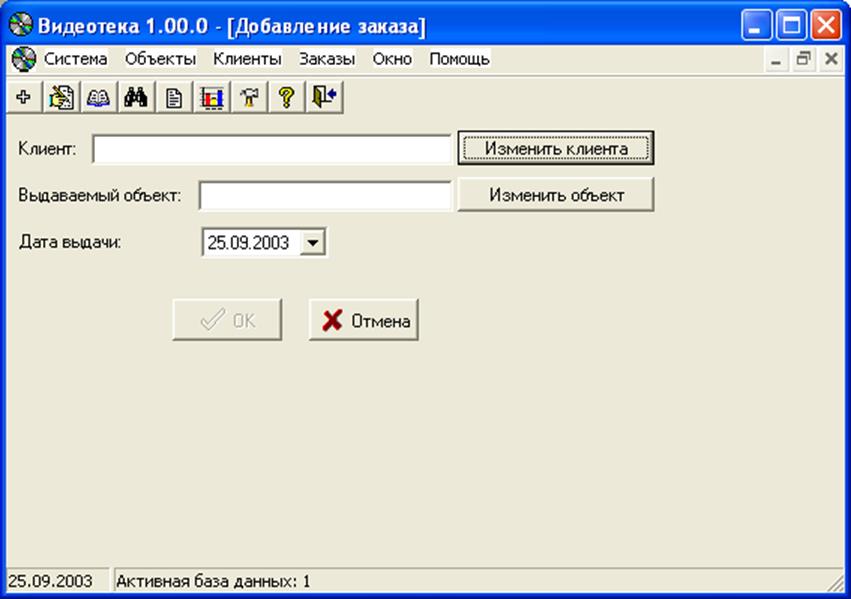
Рис. 9. Ввод заказов
Система служит для учета выполненных заказов.
Форма содержит следующие компоненты:
– поля ввода (имя клиент и название объекта);
– поле с выпадающим календарем;
– кнопки (смена клиента, смена объекта, Ок, отмена).
В системе предусмотрены глобальные объекты «текущий клиент» и «текущий объект». При открытии формы информация об этих абстракциях заносится в соответствующие поля. В поле дата по умолчанию устанавливается текущая дата. Поля «клиент» и «объект» не доступны пользователю для редактирования, для того, чтобы изменить их содержимое, нужно щелкнуть на кнопках «Изменить клиента» или «Изменить объект». При нажатии кнопки «Изменить клиента» открывается диалог, где пользователь может выбрать клиента вручную из списка, найти по фамилии или ее начальным буквам. При нажатии кнопки «Отмена» все поля очищаются. Кнопка «Ок» недоступна до тех пор, пока не выбран клиент и объект. При нажатии на кнопку «Ок» в соответствующую таблицу бд добавляется новая запись, а пользователю выводится сообщение об успешном завершении операции.
Форма может быть вызвана двумя способами:
1. Из меню главной формы.
2. Нажатием кнопки «Оформить заказ» на форме «Редактирование объектов»
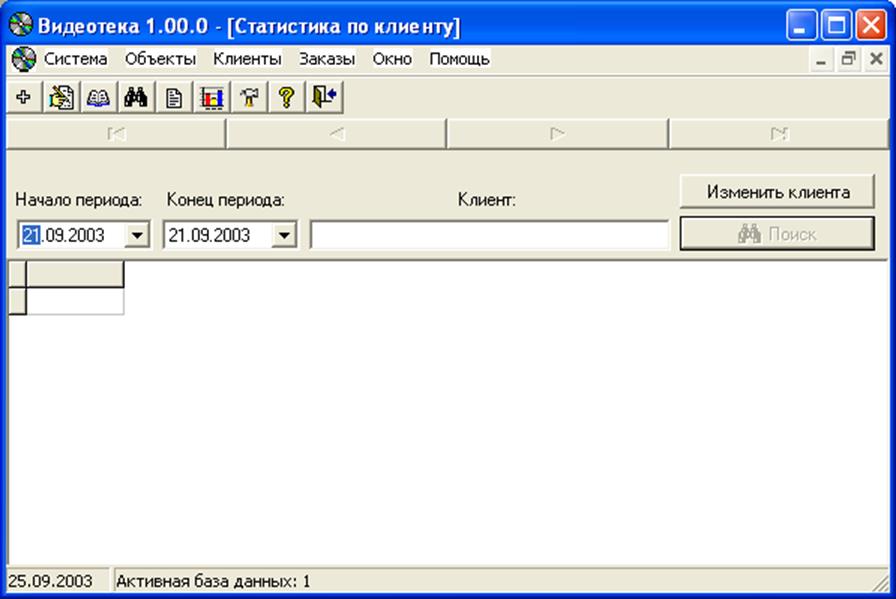
Рис. 10. Формирование статистики
Система служит для просмотра информации о заказах выбранного клиента за указанный период.
Форма содержит следующие компоненты:
– поле (клиент);
– кнопки (переход по записям, изменение клиента, начала поиска);
– поля с календарем (для выбора начала и конца периода);
– таблица для отображения результатов поиска.
При открытии формы в поле «клиент» заносится имя «текущего клиента», а поля для выбора даты устанавливаются так, что период поиска равен году и заканчивается в текущий день. При нажатии кнопки «Изменить клиента» открывается диалог, где пользователь может выбрать клиента вручную из списка, найти по фамилии или ее начальным буквам. Кнопка «Поиск» недоступна до тех пор, пока не выбран клиент. При нажатии кнопки «Поиск» выполняются следующие действия:
1. Проверка указанных дат (должен быть указан период не менее одного дня).
2. Выполнение запрос к соответствующей таблице.
3. Вывод пользователю сообщения о количестве найденных записей.
4. Отображение найденных записей на форме.
Форма может быть вызвана из меню главной формы.
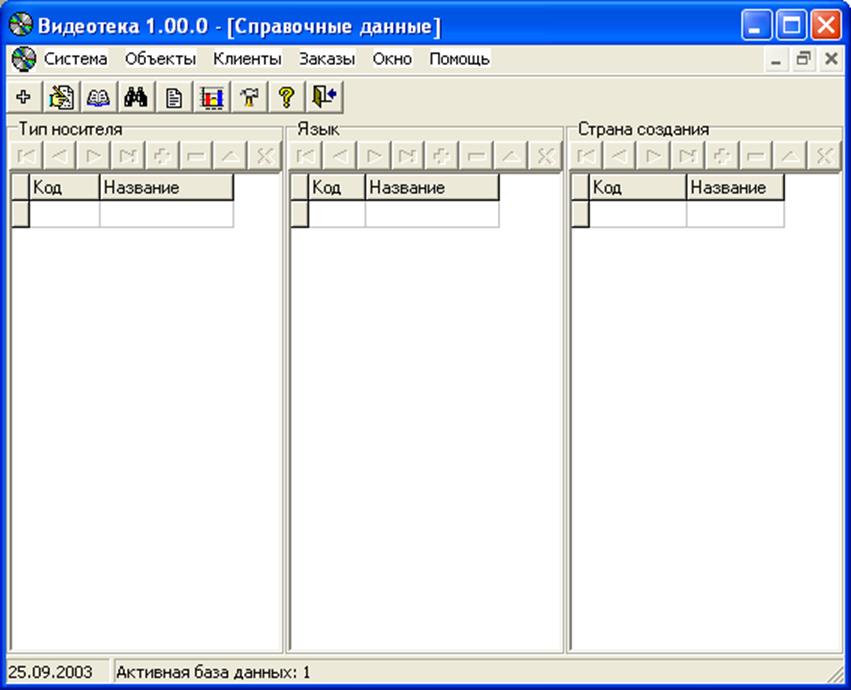
Рис. 11. Ведение справочников
Система позволяет осуществлять следующие функции:
– просмотр данных в виде таблицы;
– изменение записей;
– удаление записей;
– добавление записей;
Форма содержит три идентичных набора компонентов для каждой из трех справочных таблиц (страна, язык и тип носителя). В каждый набор входят следующие компоненты:
– набор кнопок (первая запись, предыдущая запись, следующая запись, последняя запись, удаление записи, добавление записи, редактирование записи, отмена текущего действия);
– таблица строк, содержащая записи таблицы.
Форма может быть вызвана из меню главной формы.
Уважаемый посетитель!
Чтобы распечатать файл, скачайте его (в формате Word).
Ссылка на скачивание - внизу страницы.